Notepad++ ist ein sehr beliebter Texteditor, der nur für Windows entwickelt wurde und keine offizielle Unterstützung für Linux-Systeme hat. Dank der Snap-Pakete ist es jetzt jedoch ziemlich einfach, Notepad++ auf den wichtigsten Linux-Distributionen zu installieren.
Alte Methoden zur Installation von Notepad++ basierten auf der Verwendung von Wine als Kompatibilitätsschicht und der Installation des Programms über Winetricks. Diese Methode funktioniert immer noch, aber das Snap-Paket hat Wine-Abhängigkeiten integriert, was den ganzen Prozess vereinfacht.
In dieser Anleitung führen wir Sie durch die Schritte zur Installation von Notepad++ auf einem Linux-System mithilfe von Snap. Noch haben nicht alle großen Distributionen einen nativen Zugriff auf Snaps, daher werden wir auch darauf eingehen, wie man sie auf einer Reihe beliebter Distributionen aktivieren kann.
In diesem Tutorial werden Sie lernen:
- Wie man die Snap-Unterstützung auf den wichtigsten Distributionen aktiviert
- Wie man das Notepad++ Snap-Paket installiert

| Kategorie | Anforderungen, Konventionen oder verwendete Softwareversion |
|---|---|
| System | Jede Linux-Disto |
| Software | Snap, Notepad++ |
| Sonstiges | Privilegierter Zugriff auf Ihr Linux-System als root oder über den Befehl sudo. |
| Konventionen | # – erfordert, dass gegebene Linux-Befehle mit Root-Rechten ausgeführt werden, entweder direkt als Root-Benutzer oder durch Verwendung des sudo-Befehls $ – erfordert, dass gegebene Linux-Befehle als normaler, nicht privilegierter Benutzer ausgeführt werden |
Snap-Unterstützung aktivieren
Snap-Pakete sind ein neues Feature im Linux-Ökosystem, und einige Distributionen haben noch keine native Unterstützung für sie. Bei neueren Ubuntu-Versionen sollte Snap bereits aktiviert sein, da Canonical die Funktion entwickelt und zuerst in seiner eigenen Distribution eingeführt hat. Hier erfahren Sie, wie Sie den Snap-Paketmanager in anderen Distributionen aktivieren können:
Aktivieren Sie die Snap-Unterstützung in Debian und Linux Mint:
$ sudo apt install snapd
Das UAF Geophysical Institute sucht einen erfahrenen Linux-Systemanalytiker zur Verstärkung seines Teams von Analysten und Ingenieuren für die Cyber-Infrastruktur. STANDORT: Fairbanks, Alaska, USA
JETZT BEWERBEN
Enable Snap support on Fedora:
$ sudo dnf install snapd
Enable Snap support on CentOS:
$ sudo yum install epel-release$ sudo yum install snapd$ sudo systemctl enable --now snapd.socket
Enable Snap support on Arch Linux:
$ git clone https://aur.archlinux.org/snapd.git$ cd snapd$ makepkg -si$ sudo systemctl enable --now snapd.socket
Aktivieren Sie die Snap-Unterstützung unter Manjaro:
$ sudo pacman -S snapd$ sudo systemctl enable --now snapd.socket
Die offizielle Snap-Dokumentation empfiehlt außerdem, das System nach der erfolgreichen Installation von Snap neu zu starten. So wird sichergestellt, dass die Pfade von Snap korrekt aktualisiert werden. Sobald Sie die Installation von Snap abgeschlossen und Ihr System neu gebootet haben, kommen wir zum nächsten Abschnitt über die Installation von Notepad++.
Notepad++ Snap-Paket installieren
Öffnen Sie ein Terminal auf Ihrem System und geben Sie den folgenden Befehl ein, um Notepad++ zu installieren. Der Befehl und der Paketname sollten auf allen Distributionen gleich sein, da eines der Ziele von Snap darin besteht, universell zu sein.
$ sudo snap install notepad-plus-plus
Geben Sie Snap ein paar Minuten Zeit und es wird Sie informieren, wenn Notepad++ installiert wurde.

Suchen Sie im App Launcher Ihrer Desktop-Umgebung nach Notepad++, um den neu installierten Texteditor zu verwenden.
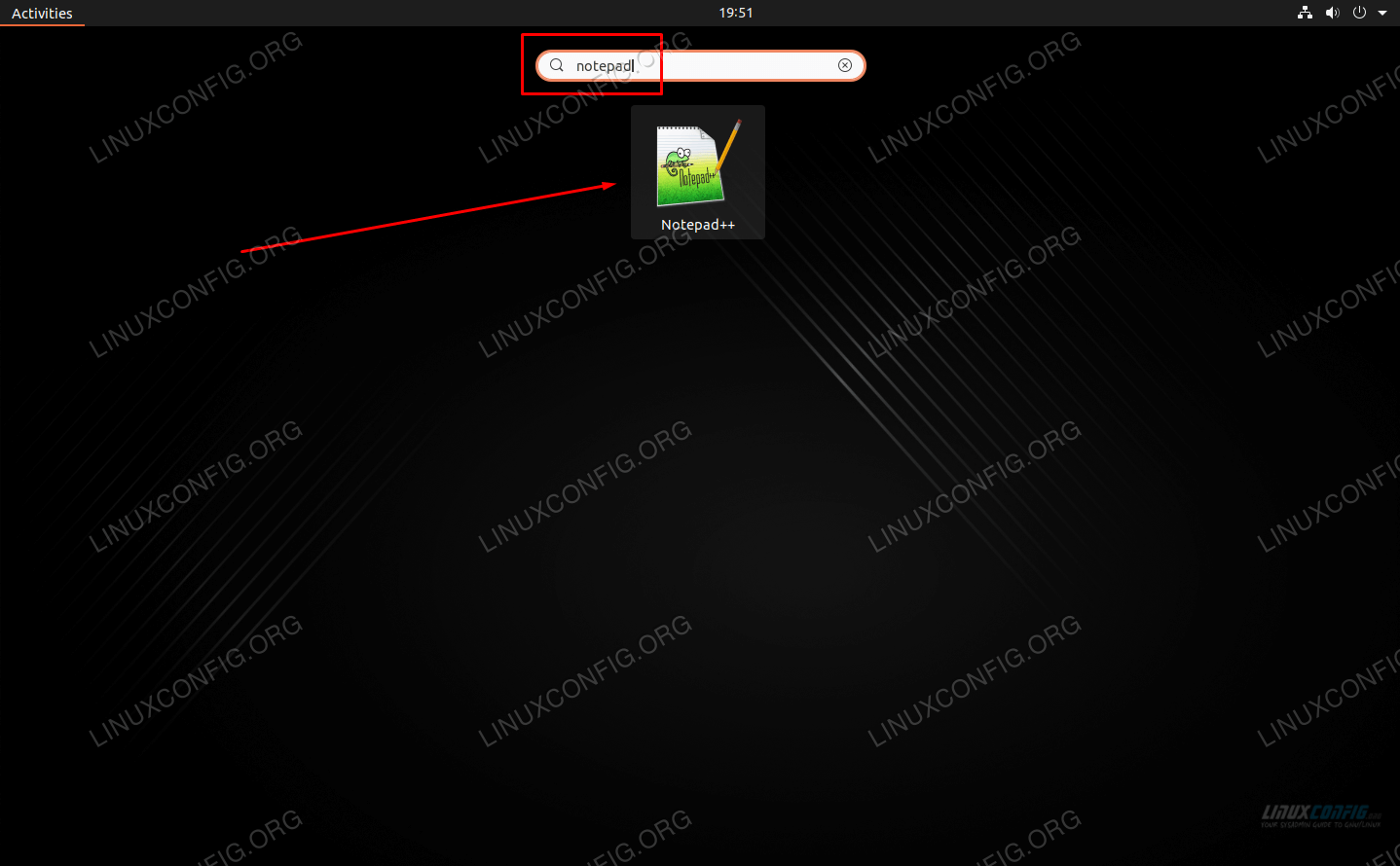
Alternativ können Sie auch den folgenden Befehl in das Terminal eingeben, um die App zu starten:
$ notepad-plus-plus
Das ist alles. Jetzt können Sie Notepad++ unter Linux verwenden, um Dokumente zu schreiben und Code zu entwickeln.

Abschluss
In dieser Anleitung haben wir gesehen, wie man Notepad++ auf den wichtigsten Linux-Distributionen installiert. Wir haben auch gelernt, wie man den Snap-Paketmanager aktiviert, um die Installation zu erleichtern.
Die Installation von nicht unterstützten Anwendungen auf einem Linux-System ist immer ein bisschen schwierig, aber die Verwendung des Snap-Paketmanagers zur Installation von Notepad++ ist definitiv der einfachste Weg, um es zum Laufen zu bringen. Obwohl es immer noch auf Wine basiert, sind diese Abhängigkeiten unter der Haube und für den Benutzer unsichtbar, was Ihr Leben ein wenig einfacher macht.